excel表格怎样设置函数完成自动排名 excel表格设置函数自动排名的方法
发布时间:2017-05-18 16:14:43作者:知识屋
excel表格怎样设置函数完成自动排名 excel表格设置函数自动排名的方法 打开Excel,并输入源数据
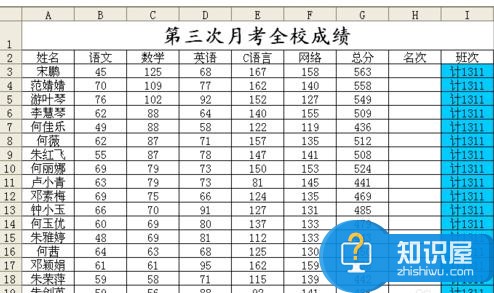
此时,名次的那一栏将没有名次
需要我们用函数来排名
“插入”→“函数”
选择rand函数,或者在搜索函数中直接搜索
这时弹出以下对话框
意思是:第一个框中的数据在第二个框中的名次
第三个框中是选择次序
0或缺省的意思是分数高的为第一开始排名,1则相反
单击这个按钮,选择相应的数据域,(例如以分数这一栏为例)
回车
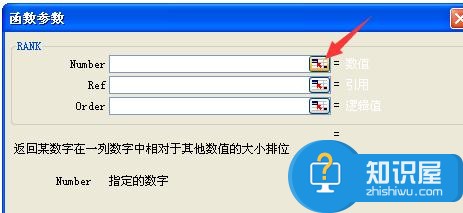
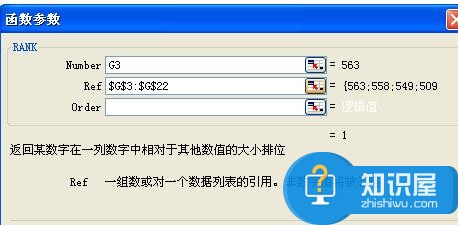
这时已出了第一个人的排名了
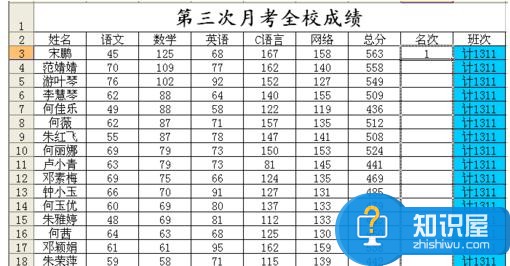
依次拖动填充柄到最后,完成全部人的名次
这时顺序是有点乱的
选择名次这次,单击常用工具栏上的升序排序
这时,大功告成,全部已排好了
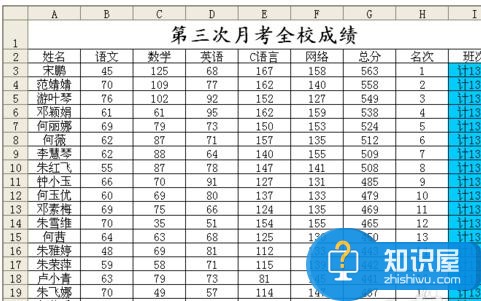
知识阅读
-
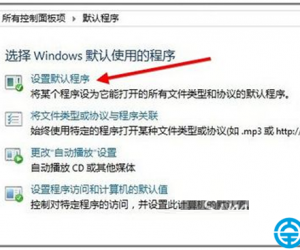
怎么恢复Win8开始屏幕的IE10图标 Win8开始屏幕的IE10图标的恢复教程
-
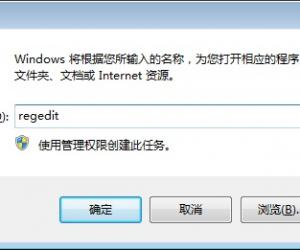
Win8开机自动开启数字小键盘设置方法 Win8系统怎么开机自动开启数字小键盘
-

微信小程序怎么删除应用方法 手机微信怎么把小程序删除步骤
-

三星S6拍摄模式下载方法
-

win7系统连接宽带错误提示738怎么解决 win7电脑提示宽带连接失败738怎么办
-

苹果iPhone7屏幕缩放开启方法
-
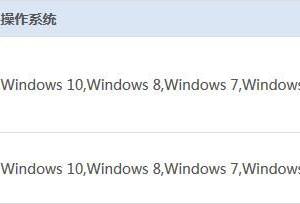
安装会声会影电脑配置有哪些要求 安装会声会影X8电脑配置要求简介
-

苹果iPhone6sPlus数字信号还原圆点教程
-
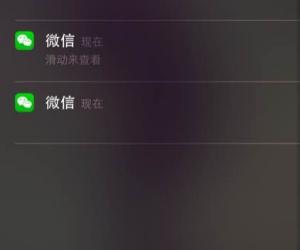
iphone7手机怎么换微信提示音方法 苹果7不越狱如何修改微信提示音教程
-

华硕主板检测不到硬盘该怎么解决 华硕主板不认固态硬盘怎么办
软件推荐
更多 >-
1
 一寸照片的尺寸是多少像素?一寸照片规格排版教程
一寸照片的尺寸是多少像素?一寸照片规格排版教程2016-05-30
-
2
新浪秒拍视频怎么下载?秒拍视频下载的方法教程
-
3
监控怎么安装?网络监控摄像头安装图文教程
-
4
电脑待机时间怎么设置 电脑没多久就进入待机状态
-
5
农行网银K宝密码忘了怎么办?农行网银K宝密码忘了的解决方法
-
6
手机淘宝怎么修改评价 手机淘宝修改评价方法
-
7
支付宝钱包、微信和手机QQ红包怎么用?为手机充话费、淘宝购物、买电影票
-
8
不认识的字怎么查,教你怎样查不认识的字
-
9
如何用QQ音乐下载歌到内存卡里面
-
10
2015年度哪款浏览器好用? 2015年上半年浏览器评测排行榜!








































